Việc cài đặt các tiện ích add-ons trên trình duyệt sẽ giúp người dùng khá nhiều trong quá trình sử dụng. Bên cạnh đó, việc gỡ hoặc vô hiệu hóa hoàn toàn các add-ons lại tương đối đơn giản và dễ dàng. Trong bài viết này, NQ News sẽ hướng dẫn bạn cách có thể bảo vệ các tiện ích mở rộng quan trọng trên 3 trình duyệt Google Chrome, FireFox, Internet Explorer trước những phá hoại khi người khác sử dụng máy tính của bạn.
- Hướng dẫn khôi phục Bookmark trong Google Chrome và Firefox
- 44 phím tắt hữu dụng trên tất cả trình duyệt
- Khắc phục lỗi Plugin của Flash trên Firefox và Cốc Cốc
1. Chống gỡ bỏ extension trên Google Chrome:
Lưu ý, cách làm này sẽ được áp dụng với Chrome phiên bản cũ, còn với phiên bản mới tính năng này không còn khả dụng.
Bước 1:
Nhấn tổ hợp phím Windows + R để mở hộp thoại Run. Sau đó nhập lệnh Regedit và nhấn OK truy cập.
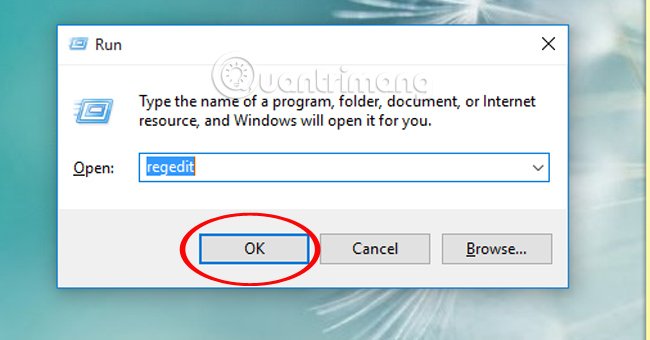
Bước 2:
Tại giao diện Registry Editor, chúng ta tìm kiếm thư mục trong menu bên trái theo đường dẫn sau:
HKEY_LOCAL_MACHINESoftwarePolicies
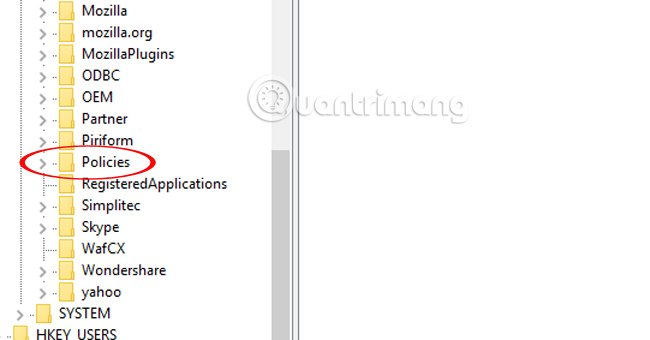
Bước 3:
Tại đây, bạn nhấp chuột phải vào Policies chọn New sau đó chọn tiếp Key.
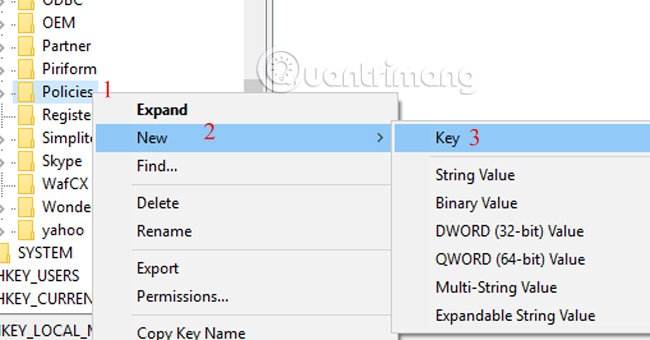
Chúng ta sẽ đặt tên cho khóa mới là Google. Sau đó, tạo thêm một khóa con bên trong Google và đặt tên là Chrome.
Khi đã tạo khóa con Chrome, click chuột phải vào Chrome để tạo thêm một khóa con mới và đặt tên là ExtensionInstallForcelist. Như vậy, đã có thêm 3 khóa con được thiết lập trong Policies.
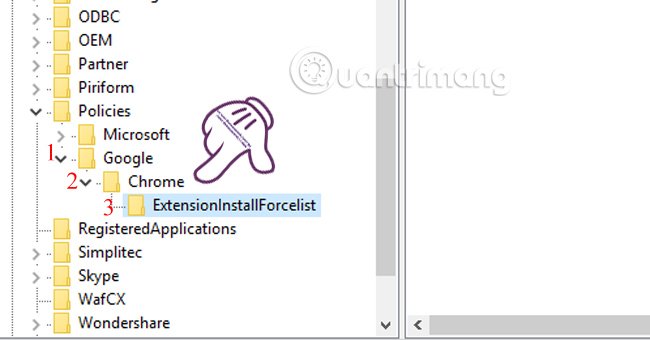
Bước 4:
Tại không gian trống của khóa con ExtensionInstallForcelist, nhấp chuột phải chọn New sau đó chọn tiếp String Value và đặt tên giá trị là 1.
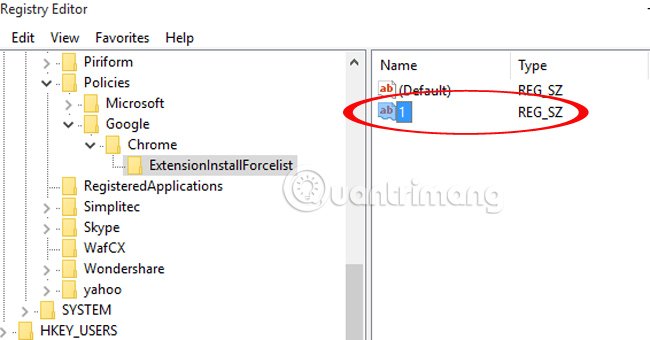
Bước 5:
Mở trình duyệt Chrome và truy cập đến trang cài đặt extension trên Chrome Web Store, đang được sử dụng trong trình duyệt mà bạn muốn chống gỡ bõ. Sau đó, bạn sao chép dãy chữ phía cuối URL của tiện ích trên thanh địa chỉ.
Chúng tôi sẽ thực hiện với địa chỉ tiện ích mauf là:
https://chrome.google.com/webstore/detail/mauf-custom-colors-for-fa/jfjnmganegfpajpgchndgfjbljnehink
Vậy phần sao chép sẽ là jfjnmganegfpajpgchndgfjbljnehink
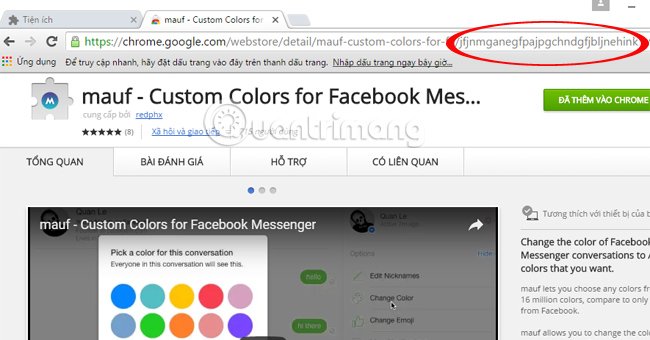
Bước 6:
Quay trở lại giao diện Registry Editor và khóa mới ExtensionInstallForcelist, click đúp vào giá trị 1 đã tạo trước đó.
Tại ô Value data, bạn sẽ dán dòng URL của tiện ích vừa copy vào phía trước dòng:
https://clients2.google.com/service/update2/crx
Rồi nhấn OK để lưu lại.
Ví dụ:
jfjnmganegfpajpgchndgfjbljnehink;https://clients2.google.com/service/update2/crx
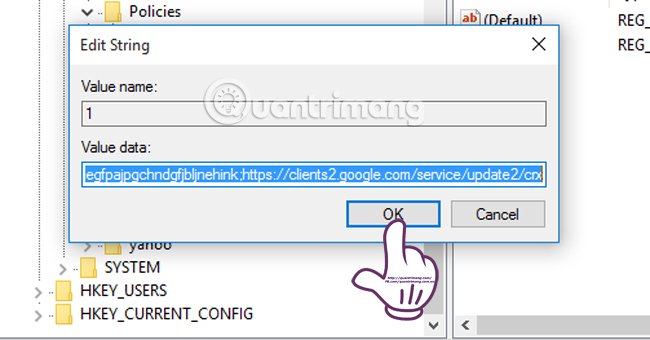
Cuối cùng, bạn sẽ tắt Chrome và khởi động lại để cập nhật thiết lập. Hãy thử nhấp chuột phải lên tiện ích trên thanh công cụ, bạn sẽ thấy tùy chọn gỡ bỏ tiện ích đã bị làm mờ đi. Ngoài ra cũng không thể vô hiệu tiện ích đã thiết lập trong trang quản lý tiện ích mở rộng của trình duyệt.
Tương tự như vậy, bạn có thể thiết lập giá trị tiếp theo (2, 3, 4,….) trong khóa ExtensionInstallForcelist để chống gỡ bỏ cho tiện ích, ứng dụng cài đặt khác trong Chrome. Nếu muốn tạm dừng chống gỡ bỏ, bạn chỉ việc xóa giá trị (Vlaue data) của extension đó hay xóa khóa Google để loại bỏ luôn tính năng chống gỡ bỏ.
2. Chống gỡ bỏ tiện ích trên Firefox:
Cách làm đối vối trình duyệt Firfoxe tương đối đơn giản hơn, khi bạn chỉ cần cài đặt tiện ích Public Fox mà thôi.
Bước 1:
Truy cập vào địa chỉ bên dưới để cài đặt tiện ích Public Fox. Tiếp theo, chọn Add to Fire Fox để cài đặt.

Sau đó, nhấn Khởi động lại ngay để hoàn thành cài đặt tiện ích.
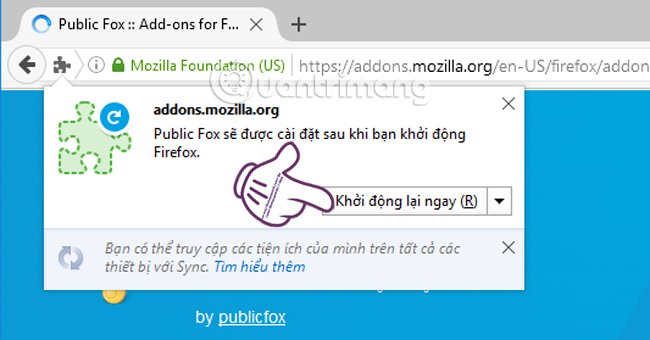
Bước 2:
Mở lại trình duyệt, bạn vào biểu tượng 3 thanh ngang và chọn Tiện ích.
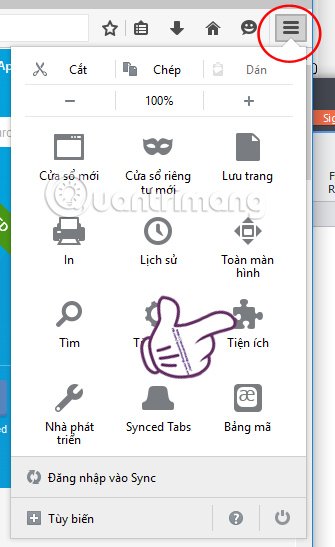
Bước 3:
Tại tiện ích đã cài đặt Public Fox, nhấn vào phần Tùy chọn.
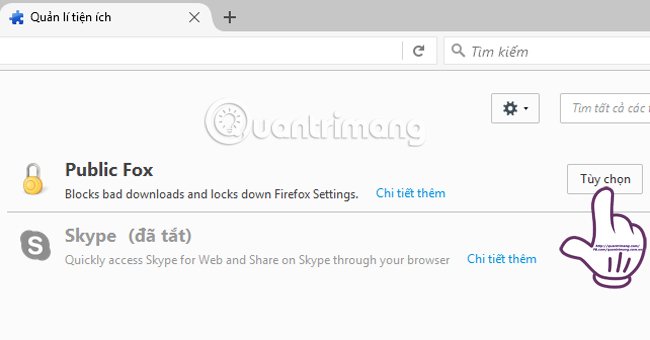
Bước 4:
Tại giao diện Public Fox Options, bạn tích vào ô Lock Add-ons windows (so users won’t uninstall this). Sau đó, bạn đặt mật khẩu tại ô Lock Password trong phần bên dưới. Nhấn OK để lưu lại.
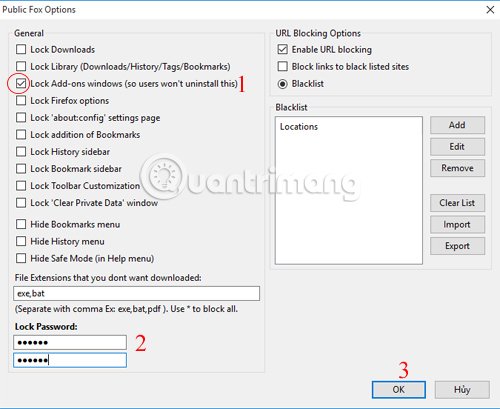
Bước 5:
Từ bây giờ, cần phải có mật khẩu mới có thể truy cập vào phần tiện ích của trình duyệt. Và đương nhiên, mật khẩu này sẽ chỉ có bạn biết mà thôi.
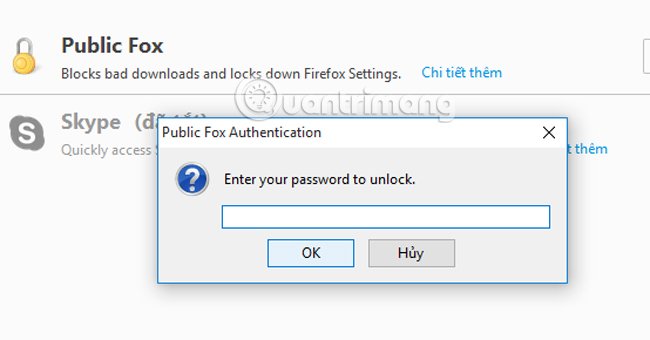
3. Chặn gỡ bỏ add-ons trên Internet Explorer:
Cũng giống như Chrome, với trình duyệt Internet Explorer cũng cần phải can thiệp vào Registry.
Bước 1:
Tại giao diện của Registry Editor, bạn truy cập theo thư mục sau:
HKEY_CURRENT_USER > Software > Policies > Microsoft
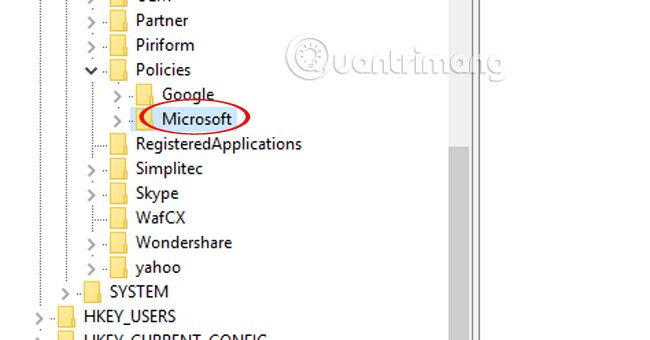
Bước 2:
Nhấp chuột phải vào Microsoft chọn New > Key để tạo khóa con tên Internet Explorer.
Sau đó, trong Internet Explorer bạn cũng đặt một khóa con mới tên Restrictions.
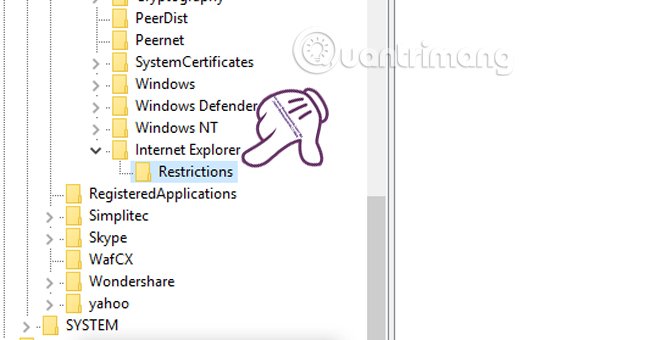
Bước 3:
Sau đó, bạn nhấp chuột phải tại khóa Restrictions, chọn New > String Value > và cho giá trị NoExtensionManagement.
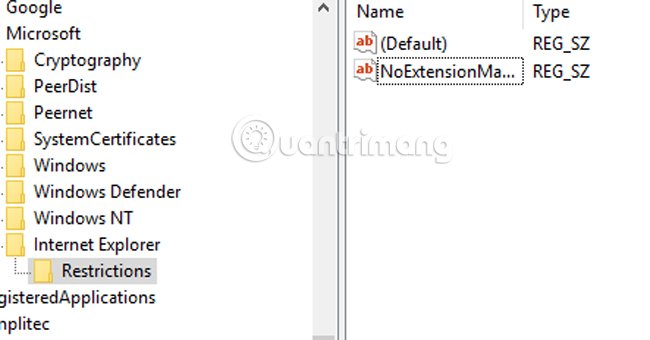
Tiếp theo, chúng ta nhấp đúp chuột vào NoExtensionManagement và ghi 1 vào phần Value data. Nhấn OK để lưu lại thiết lập.
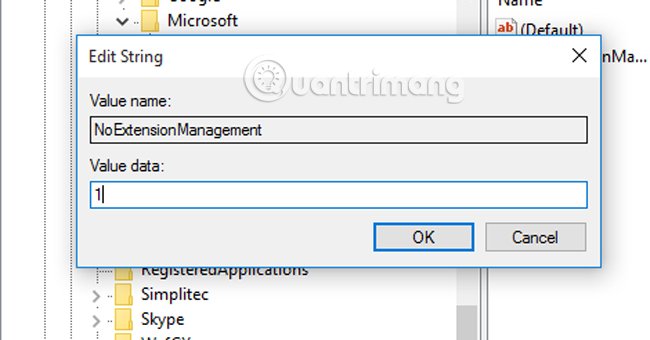
Bước 4:
Bật trình duyệt Internet Explorer, nhấn vào biểu tượng bánh xe (hoặc phím tắt Alt + X) và chọn Manage add-ons.
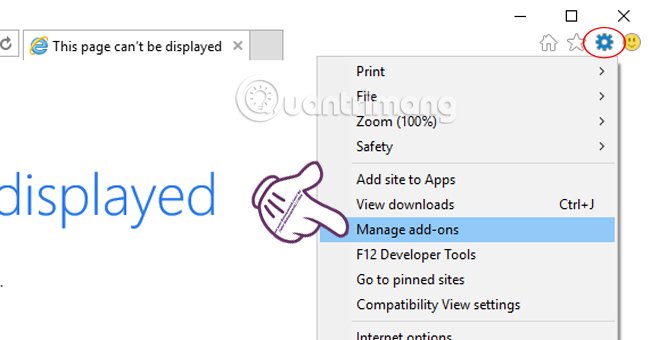
Bước 5:
Tại mục Toolbars and Extension bên trái, bạn kích vào tiện ích đã cài đặt trên trình duyệt bên khung phải và thấy tùy chọn kích hoạt (Enable) và vô hiệu hóa (Disable) đã bị làm mờ, không thể nhấn chọn.
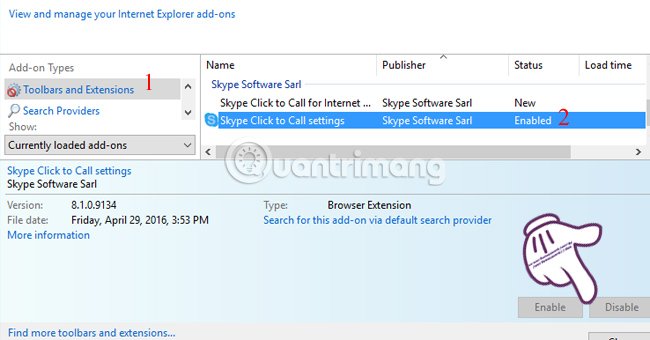
Như vậy, chúng tôi đã hướng dẫn bạn cách làm chi tiết việc chặn gỡ bỏ tiện ích mở rộng trên trình duyệt Google Chrome, Firefox và Internet Explorer. Riêng với Chrome, chúng tôi sẽ nhanh chóng update ngay khi có cách chặn gỡ bỏ add-ons với phiên bản mới của trình duyệt tới bạn đọc.
Tham khảo thêm các bài sau đây:
Chúc các bạn thực hiện thành công!
- Cách phân biệt tiện ích thật và giả trên trình duyệt
- Xóa địa chỉ email tự động lưu trên Outlook
- Cách pin, ghim 1 cửa sổ bất kỳ của Google Chrome như thế nào?
- Tổng hợp cách sửa lỗi không tải được file, không truy cập được YouTube và lỗi Not Responding trên trình duyệt Chrome
- Cách chặn Flash tăng tốc trình duyệt Chrome
- Cách xem mật khẩu đã lưu trên Chrome, xóa mật khẩu nhanh chóng














